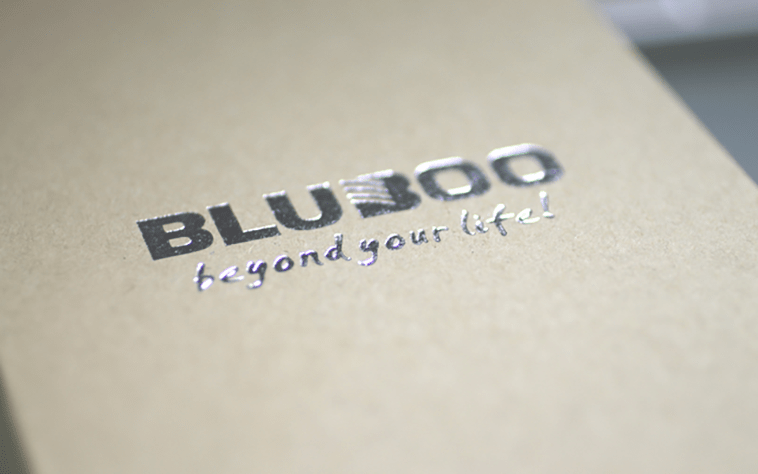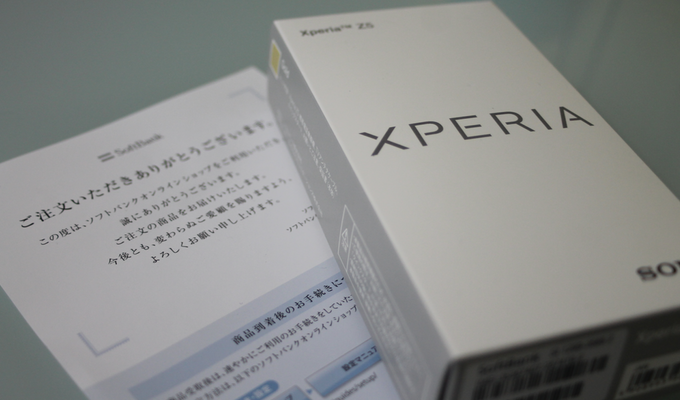人間というのは実に欲深いものです。約1年半前、iPad miniを購入し「これは便利!」なんて思い利用し続けてきましたが・・・・iPad miniの良さが逆に不満になってきました。
「画面が小さい」「パソコンの様に使えないモノか」など色々と考えるように。じゃぁ、普通にiPad Airを購入すれば良いんじゃね?とも思ったが、iOSではマウスが使えないのでパソコンのようには使えない。
じゃぁ、ノートパソコン買えば?ってなるが、ノートパソコンは高すぎる。そしたら、SurfaceRTという選択肢が出てくるが、WindowsRTには対応アプリが少なすぎる
という欠点があるため、結局私の欲求を満たしてくれるのはAndroidタブレットしかなかったというワケです。
Xperia Z2 Tabletの価格とランニングコスト
というわけで、ヤマダ電機に行って7月5日に発売されたばかりのau版「Xperia Z2 Tablet (SOT21)」を契約してきました。
気になる端末の価格とランニングコストはこんな感じ。
| Wi-Fi版 (ソニー直販) | ドコモ版 (SO-05F) | au版 (SOT21) | |
|---|---|---|---|
| 通常本体価格 | 55,080円 | 92,880円 (3,870円×24回) | 91,800円 (3,825円×24回) |
| 実質価格 | —– | 月々サポート(▲2,700円) 1,170円×24回=28,080円 | 新規契約で ▲32,400円 毎月割(▲1,785円) 690円×24回=16,560円 |
| ランニングコスト (本体分割金含む) | 0円 | 7,110円/月 | 3,840円/月 |
ドコモもauも料金体系が複雑すぎて、これであっているかどうか自信はないが、私が契約したau版(SOT21)は、iPhone5Sとのデータシェアキャンペーンが適用されるとのことでドコモと比較してもかなり安いんじゃないでしょうか。
↓参考までにauの料金表を掲載しておきます。↓
いざ!Xperia Z2 Tablet開封!

さてさて、いよいよ開封でございます。
同梱物としては本体と卓上ホルダ、TVアンテナ入力用microUSB変換ケーブル。充電ケーブルは付属していないので、別途購入する必要があります。が、スマホを持っている方であれば問題ないでしょう。本体左上の部分がNFCとなっているのでBluetooth機器とペアリング、接続する際は、この部分に当てるだけでいけちゃうようです。

こちらが充電ケーブルの差し込み口、microSDカードの入り口、au Micro IC Cardの入り口部分。Xperia Z2 Tabletは防水となっているためか、この蓋がガッチリと閉まっているので充電する際に開けるのが結構大変です。。。(シャープのAQUOSPHONE Xx 206SHも防水ですが、充電口はむき出しなんですけどね。。。)
卓上ホルダにはminiUSB接続端子があるので、卓上ホルダに置いて充電しても良いしマウスを接続しても良いって感じです。
次回以降は、Xperia Z2 Tabletの使い勝手やパソコン化のレビュー・評価を記事にしていきます。
前回はXperia Z2 TabletにBluetoothマウスを接続してちょっとだけパソコン化に成功した記事を書きましたが、今回は、ノートパソコン風にするためにBluetoothキーボードとケースを購入したので評価してみたいと思い[…]
iPadやiPad miniばかりを利用していると不満に思うことが、タッチ操作。タッチ操作は直感的に行えるのでものすごく便利ではあるのですが、キーボードを使って文字入力をしている際に、いちいち指で画面を触って操作っていうのがめちゃくちゃ面倒[…]